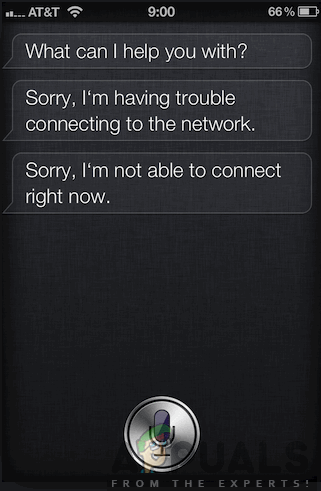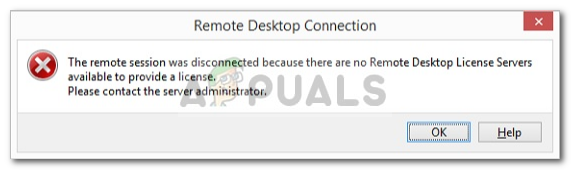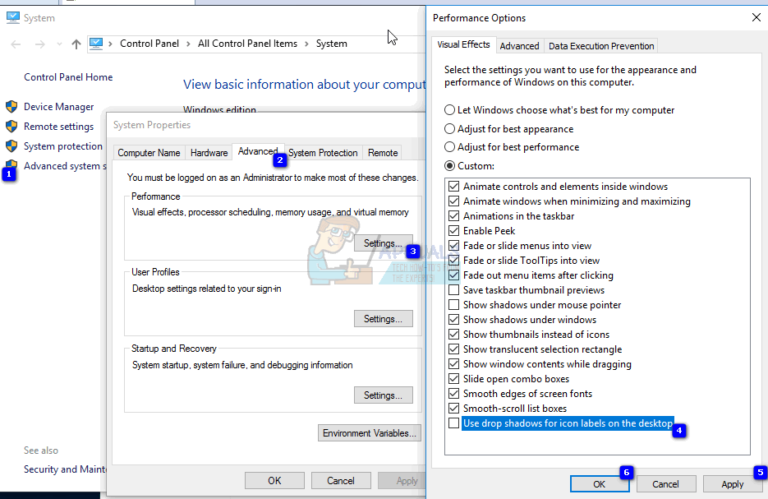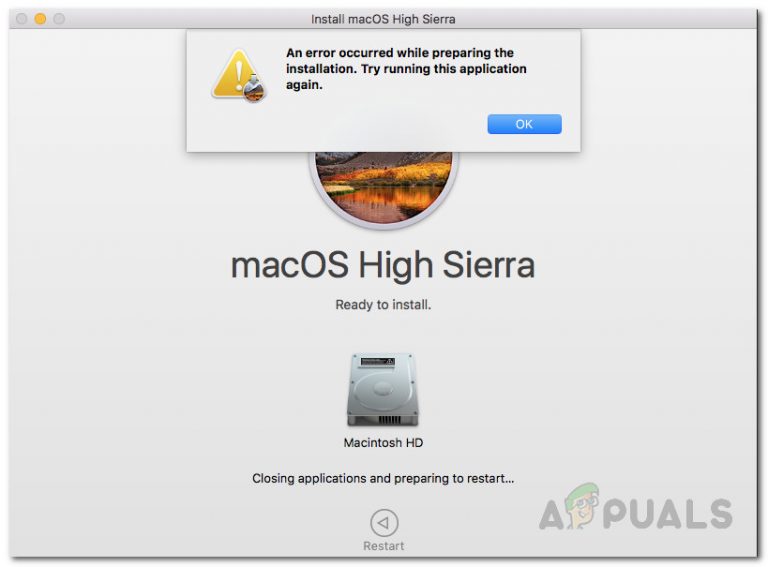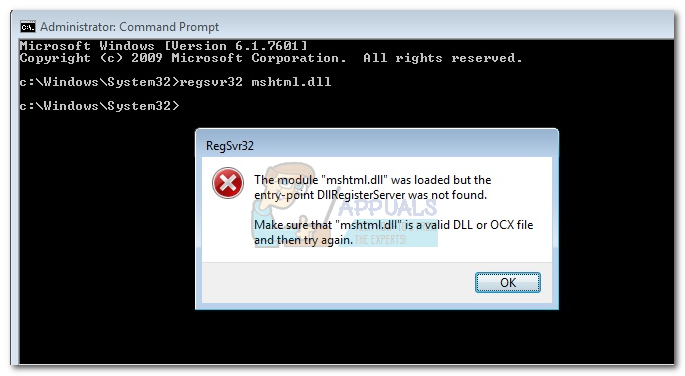Fix: Skyrim Crash to Desktop

Skyrim funktioniert manchmal einfach nicht richtig und das Spiel stürzt alleine auf dem Desktop ab, ohne dass ein Fehlercode erzeugt wird, der auf die Lösung hinweist. Die Lösungen für dieses Problem sind unterschiedlich komplex und unterscheiden sich auch erheblich voneinander. Wir empfehlen Ihnen jedoch, jeden einzelnen davon auszuprobieren, bevor einer für Sie funktioniert.
Lösung 1: Verwenden Sie eine manuelle Speicherung
Während Sie Skyrim spielen, wird das Spiel während Ihres Fortschritts häufig alle paar Minuten automatisch gespeichert, wodurch verhindert wird, dass Sie Ihren Fortschritt häufig verlieren. Es gibt auch die Möglichkeit, Ihr Spiel ohne großen Aufwand schnell zu speichern. Sie sollten jedoch versuchen, zu einer manuellen Speicherung zu wechseln, die Sie für Ihren Charakter erstellt haben, und den Rest löschen, da der Fehler aufgrund einer fehlerhaften Schnellspeicherung oder automatischen Speicherung auftreten kann.
- Öffnen das Spiel, das Sie verwenden und Start spielen. Drücken Sie das Esc Taste, um das Pausenmenü aufzurufen. Wählen Sie das sparen Tab.
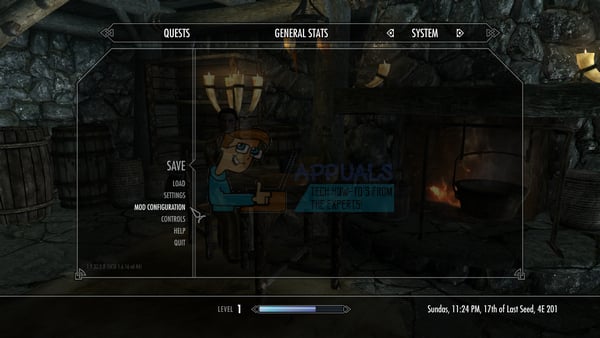
- sparen Ihren Fortschritt zum neuen Slot sollten Sie erstellen und sicherstellen, dass Sie diese gespeicherte Datei die ganze Zeit verwenden.
- Lernen Sie, immer die manuelle Speicheroption zu verwenden und nicht die automatische Speicheroption, um Ihre Spiele zu laden, da diese Funktionalität bekanntermaßen fehlerhaft wird, nachdem verschiedene Mods beteiligt sind.
- Navigieren Sie zu dem folgenden Ordner, in dem sich Ihre gespeicherten Dateien standardmäßig befinden sollten:
C:Users[UserName]DocumentsMy GamesSkyrimSaves
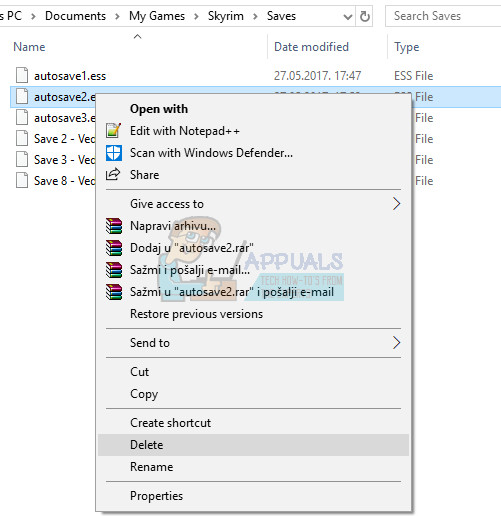
- Löschen Sie die gespeicherten Dateien, die Sie nicht verwenden, insbesondere die automatisch oder schnell gespeicherten.
Hinweis: Wenn Sie einige der unten genannten Ordner nicht sehen können, müssen Sie die Option Versteckte Dateien und Ordner anzeigen im Ordner aktivieren.
- Klicken Sie im Menü des Datei-Explorers auf die Registerkarte “Ansicht” und dann im Abschnitt “Einblenden / Ausblenden” auf das Kontrollkästchen “Versteckte Elemente”. Der Datei-Explorer zeigt die ausgeblendeten Dateien an und merkt sich diese Option, bis Sie sie erneut ändern.

Lösung 2: Installieren Sie das Spiel neu
Die Neuinstallation von Skyrim auf einem PC kann einfach sein und sich auch als eine der einfachsten Optionen erweisen, mit denen Sie den Absturz auf dem Desktop beheben können. Bei einer Neuinstallation des Spiels sollten die Einstellungen zurückgesetzt werden, die fehlgeschlagen sind und dazu geführt haben, dass der Fehler angezeigt wird. Überprüfen Sie diese Lösung besser.
Deinstallation des Spiels:
- Stellen Sie zunächst sicher, dass Sie mit einem Administratorkonto angemeldet sind, da Sie Programme mit keinem anderen Konto löschen können.
- Backup Die gespeicherten Dateien werden vom Speicherort in Lösung 1 kopiert, indem sie in einen anderen Ordner kopiert werden, da sie durch Deinstallation von Skyrim entfernt werden.
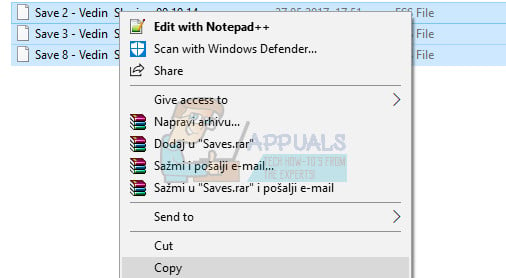
- Klicken auf der Start Menü und öffnen Schalttafel indem Sie danach suchen. Alternativ können Sie auf das Zahnradsymbol klicken, um die Einstellungen zu öffnen, wenn Sie Windows 10 verwenden.
- Wählen Sie in der Systemsteuerung „Anzeigen als: Kategorie ” Klicken Sie oben rechts auf Programm deinstallieren.
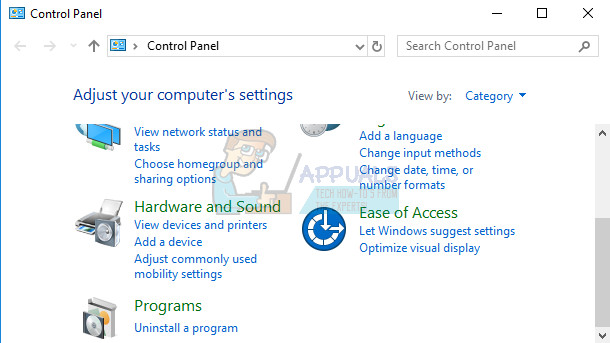
- Wenn Sie die App Einstellungen verwenden, sollte durch Klicken auf Apps sofort eine Liste aller auf Ihrem PC installierten Programme geöffnet werden.
- Lokalisieren Skyrim in der Systemsteuerung oder in den Einstellungen und klicken Sie auf Deinstallieren.
- Der Deinstallationsassistent von Skyrim sollte geöffnet werden. Wenn Sie das Spiel mit Steam gekauft haben, sollte sich der Client öffnen und Sie zur Auswahl auffordern.
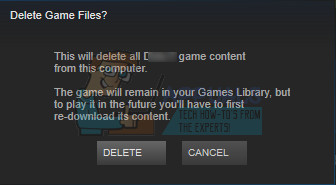
- Es erscheint eine Meldung mit der Frage „Möchten Sie Skyrim vollständig von Windows entfernen?? ” Wählen Ja.
- Klicken Fertig wenn der Deinstallationsvorgang abgeschlossen ist.
Um Skyrim neu zu installieren, müssen Sie entweder die mit Skyrim gekaufte CD einlegen und den Anweisungen auf dem Bildschirm folgen, oder Sie müssen sie erneut von Steam herunterladen. Das Spiel befindet sich weiterhin in Ihrer Bibliothek. Klicken Sie einfach mit der rechten Maustaste darauf und wählen Sie die Option Installieren. Überprüfen Sie, ob das Spiel immer noch abstürzt.
Lösung 3: Passen Sie Ihre Schatteneinstellungen an
Die meisten Benutzer behaupten, dass das zufällige Abstürzen auf den Desktop während des Spielens von Skyrim auf Ihre Schatteneinstellungen zurückzuführen ist. Unabhängig davon, wie gut Ihr PC ist, kann dieses Problem Sie betreffen und Sie können versuchen, es mit der einfachsten aller Verbesserungen zu lösen: Verringern Sie die Qualität von Schatten oder schalten Sie sie vollständig aus.
- Klicken auf der Skyrim Symbol auf Ihrem Desktop oder an einem Ort, an dem Sie es installiert haben, um den Skyrim Launcher zu öffnen.

- Klicken auf Optionen und klicken Sie dann auf Fortgeschrittene Option unter der Detail Sektion.
- Auf der Registerkarte Detail sollten Sie die sehen können Schatten Detailoption. Klick auf das Pfeil Schaltfläche daneben und wählen Niedrig.
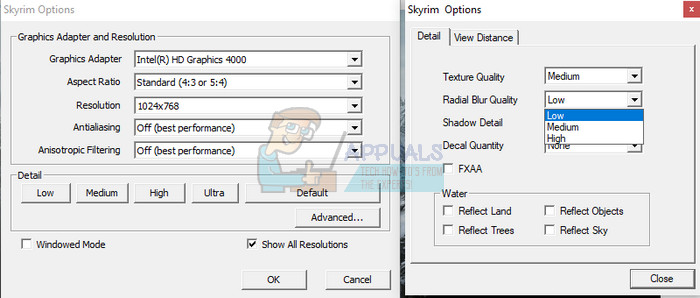
- Öffnen Skyrim und überprüfen Sie, ob der Fehler weiterhin auftritt.
Lösung 4: Deaktivieren Sie ffdshow Audio- und Videodecoder
Benutzer haben vorgeschlagen, diese Audio- und Videodecoder auszuschalten, wenn Sie sie auf Ihrem Computer installiert haben. Dies kann einfach durch Einstellen dieser Programme als Ausnahmen im Spiel selbst erfolgen. Wenn Sie diese Programme auf Ihrem Computer nicht finden können, bedeutet dies, dass Sie sie nicht installiert haben und diese Lösung einfach überspringen können.
- Klicken entweder auf der Start Menü oder die Schaltfläche Suchen daneben und geben Sie ffdshow in der Suchleiste.
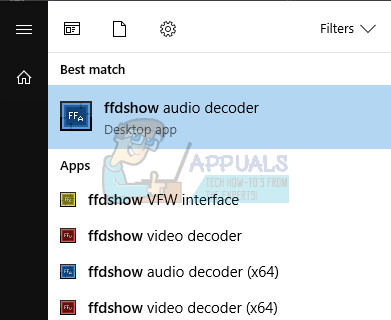
- Klicken Sie entweder auf Audio- oder der Videodecoder (Sie müssen den gleichen Vorgang für beide wiederholen) und warten, bis sie geöffnet sind.
- Auf der rechten Seite sehen Sie ein Menü, das aus mehreren Optionen besteht. Navigieren Sie zu Direkt zeigen Steuerabschnitt.
- Prüfen die Box neben dem “Verwenden Sie ffdshow nicht in:Option und klicken Sie auf Bearbeiten.
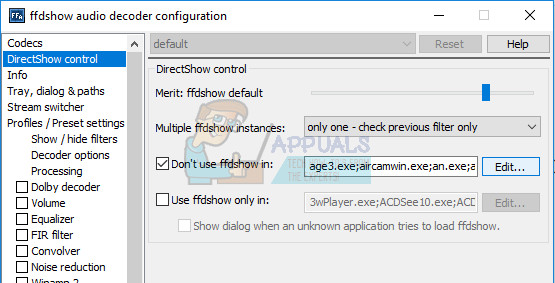
- Lokalisieren Skyrim.exe entweder aus der Liste, die sich öffnen wird oder klicken auf der Hinzufügen Taste und Lokalisieren Die ausführbare Datei von Skyrim auf Ihrem Computer.
- Wiederholen den Vorgang für den anderen Decoder, den Sie nicht geöffnet haben, und prüfen Sie, ob der Fehler erneut auftritt.
Lösung 5: Überprüfen Sie die Integrität des Spiel-Cache
Das Überprüfen der Integrität des Spiel-Cache ist eine Option, die nur Steam-Benutzern zur Verfügung steht, die das Spiel von dort heruntergeladen haben. Dies ist eine gute Lösung, da diese Option Ihre Skyrim-Dateien auf der Suche nach einer defekten durchsucht und fehlende oder beschädigte Dateien automatisch herunterlädt. Befolgen Sie dazu die folgenden Schritte.
- Öffnen Ihre Dampf Kunde und navigieren zum Bibliothek Tab.

Bibliothek in Steam - Rechtsklick auf dem Spiel, das diese Probleme verursacht, und wählen Sie Eigenschaften.
- Navigieren Sie zu Lokale Dateien Klicken Sie auf die Registerkarte Überprüfen Sie die Integrität des Spiel-Cache… Möglichkeit
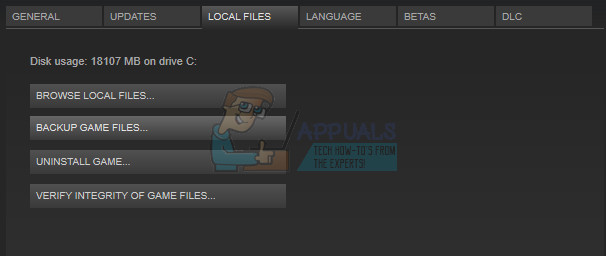
- Versuchen Führen Sie das Spiel aus und überprüfen Sie, ob das Problem weiterhin besteht.
Lösung 6: Passen Sie die Windows-Soundeinstellungen an
Das Ändern der Soundeinstellungen in der Systemsteuerung Ihres PCs ist eine offizielle Korrektur von Bethesda, die anscheinend vielen Menschen bei der Bewältigung zufälliger Abstürze auf dem Desktop geholfen hat. Dadurch werden jedoch die Soundeinstellungen auf Ihrem PC geändert, aber die Änderung wird wahrscheinlich unbemerkt bleiben und der Fehler wird für immer verschwinden. Soundprobleme in Skyrim sind ein bekanntes Problem.
- Rechtsklick auf der Volumen Symbol am unten rechts Teil Ihres Desktop-Bildschirms (System Tray) und wählen Sie die Abspielgeräte Möglichkeit.
- Wählen Sie auf der Registerkarte Wiedergabe des gerade geöffneten Soundfensters Ihre Standardwiedergabe Gerät (Lautsprecher).
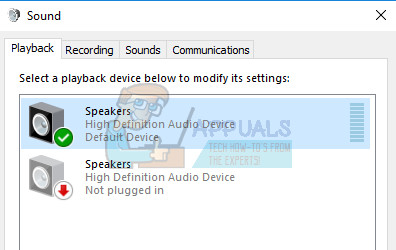
- Rechtsklick auf dem Gerät und wählen Sie die Eigenschaften Möglichkeit. Wenn das Eigenschaftenfenster geöffnet wird, navigieren Sie zu Fortgeschrittene Tab.
- Unter dem Standardformat Klicken Sie im Abschnitt auf Pfeil Klicken Sie auf die Schaltfläche neben dem Qualitätsmodus und wählen Sie diese Option:
24bit 44100 Hz
Dann klick in Ordnung die Änderungen anwenden und öffnen Skyrim, um zu sehen, ob die Abstürze immer noch auftreten.
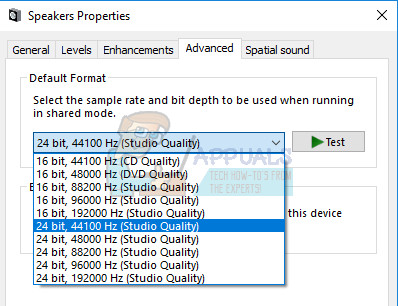
Lösung 7: Verwenden Sie diese INI-Dateien
Die Erweiterung .ini wird für Skyrim-Einstellungsdateien verwendet, die sich in dem Ordner befinden, in dem Sie das Spiel installiert haben, und enthält alle Einstellungen, die in Skyrim geändert werden können. Sie sollten immer vorsichtig sein, wenn Sie mit solchen Dateien umgehen, da eine falsche Änderung oder das Löschen schwerwiegende Folgen haben kann.
HINWEIS: Diese Lösung funktioniert nur für 32 Betriebssysteme. Überprüfen Sie dies daher nur, wenn Ihr Windows 32-Bit ist.
- Besuch diese Verknüpfung um den “Mod” für Skyrim zu finden, der aus modifizierten INI-Dateien besteht, mit denen Sie Skyrim ein für alle Mal reparieren müssen.
- Navigieren zum Dateien Tab und klicken Sie auf Skyrim DIESE Dateien >> Handbuch Herunterladen.
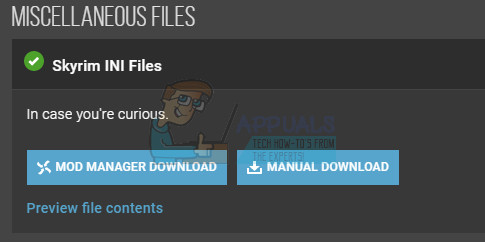
- Der Download sollte sofort beginnen, klicken Sie also auf .Postleitzahl Datei nach dem Herunterladen und Extrahieren der Dateien irgendwo in einem Ordner auf Ihrem Desktop mit dem Namen “Skyrim INI”.
- Navigieren Sie zu dem Ordner unten. Rechtsklick auf die Datei aufgerufen SkyrimPrefs.ini und klicken Sie auf Kopieren. Fügen Sie die Datei in einen anderen Ordner mit dem Namen “Skyrim-Backup” auf Ihrem Desktop ein.
C:Program FilesSteamSteamAppsCommonSkyrimSkyrim or
C:Program Files (x86)The Elder Scrolls V SkyrimSkyrim
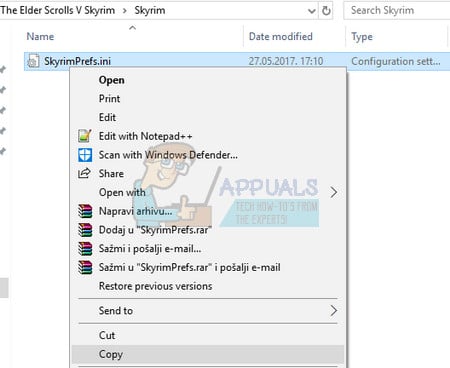
- Öffne das “Skyrim DIESESOrdner auf Ihrem Desktop, in dem sich die heruntergeladenen Dateien befinden sollen, und kopieren Sie die Datei SkyrimPrefs.ini in den obigen Ordner.
- Navigieren Sie zum Ordner unten und klicken Sie mit der rechten Maustaste auf die aufgerufene Datei Skyrim.ini und klicken Sie auf Kopieren. Fügen Sie die Datei in denselben Ordner “Skyrim Backup” auf Ihrem Desktop ein.
C:Users<Name>DocumentsMy GamesSkyrimSkyrim.ini
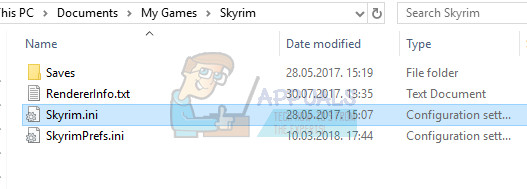
- Suchen Sie im Skyrim INI-Ordner die Skyrim.ini Datei und fügen Sie es in den Ordner oben. Auf diese Weise haben wir die Änderungen in den Dateien übernommen, die dazu führen sollten, dass der Fehlercode von Ihrem PC verschwindet. Wir haben jedoch auch alle Einstellungen für den Fall gesichert, dass etwas schief geht.
Lösung 8: Deaktivieren Sie den Touch Keyboard Service
Dies wurde von einem Benutzer bei Steam entdeckt und er konnte das Problem durch Deaktivieren des vorliegenden Dienstes beheben. Beachten Sie, dass diese Lösung für Windows 8- oder 10-Benutzer gilt. Die meisten anderen Benutzer haben diese Methode ausprobiert und die Ergebnisse sind hervorragend. Auch wenn die Methode dunkel erscheint und Sie vielleicht noch nie von dieser Touch-Tastatur gehört haben, probieren Sie sie aus und Sie werden überrascht sein.
- Öffnen Sie das Dialogfeld Ausführen mit Windows Taste + R. Tastenkombination.
- Art “services.msc”Ohne die Anführungszeichen im Dialogfeld Ausführen und klicken Sie auf OK.
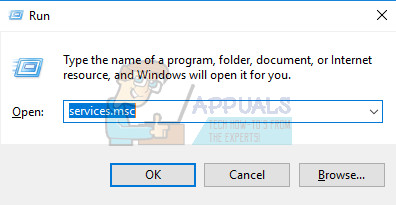
- Suchen Sie die Berühren Sie Tastatur und Handwriting Panel ServiceKlicken Sie mit der rechten Maustaste darauf und wählen Sie Eigenschaften.
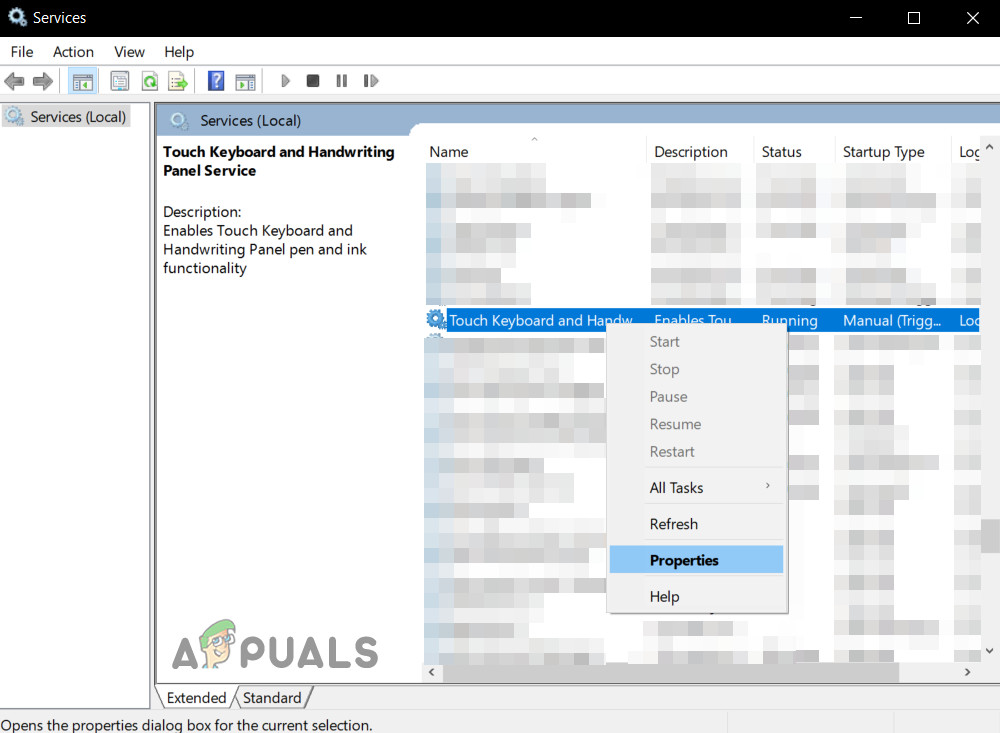
Öffnen Sie die Eigenschaften von Touch Keyboard und Handwriting Panel Service - Stellen Sie sicher, dass die Option unter Starttyp in den Eigenschaften des Touch-Tastatur- und Handschriftbedienfelddienstes auf gesetzt ist Behindert.
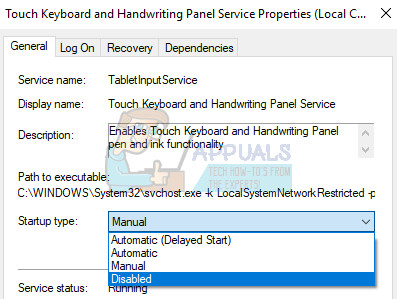
- Wenn der Dienst ausgeführt wird (Sie können dies direkt neben der Dienststatusmeldung überprüfen), können Sie ihn sofort beenden, indem Sie auf die Schaltfläche Stopp klicken.
Hinweis: Möglicherweise erhalten Sie die folgende Fehlermeldung, wenn Sie auf Start klicken:
„Windows konnte den Touch Keyboard- und Handwriting Panel-Dienst auf dem lokalen Computer nicht stoppen. Fehler 1079: Das für diesen Dienst angegebene Konto unterscheidet sich von dem Konto, das für andere Dienste angegeben wurde, die im selben Prozess ausgeführt werden. “
Befolgen Sie in diesem Fall die nachstehenden Anweisungen, um das Problem zu beheben.
- Befolgen Sie zum Öffnen die Schritte 1 bis 3 aus den obigen Anweisungen Berühren Sie Tastatur- und Handschriftbedienfeld Eigenschaften.
- Navigieren Sie zur Registerkarte Anmelden und klicken Sie auf Durchsuche Taste.
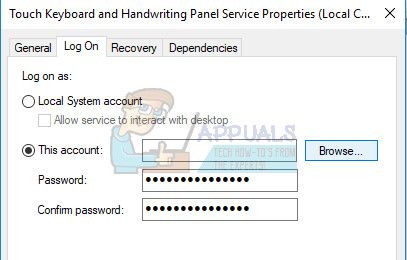
- Unter dem “Geben Sie den zu wählenden Objektnamen einGeben Sie den Namen Ihres Computers ein und klicken Sie auf Namen überprüfen und warten Sie, bis der Name authentifiziert ist.
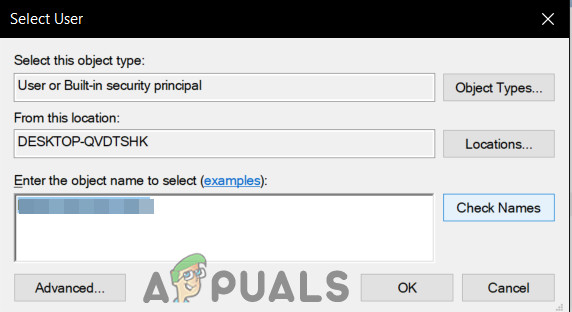
Überprüfen Sie die Namen Ihres Computers - Klicken in Ordnung Wenn Sie fertig sind, geben Sie das Administratorkennwort in das Feld ein Passwort Feld, wenn Sie dazu aufgefordert werden.
- Klicken in Ordnung und schließen Sie dieses Fenster.
- Navigieren Sie zurück zu den Eigenschaften des Touch Keyboard and Handwriting Panel Service und klicken Sie auf Start.
Lösung 9: Installieren Sie den neuesten Patch:
Skyrim-Entwickler veröffentlichen neue Patches, um vorhandene / bekannte Fehler des Spiels zu beheben. Wenn der Absturz auf einen bekannten Fehler zurückzuführen ist, der bereits in der neuesten Version behoben wurde, kann das Problem durch die Installation des neuesten Patches behoben werden. Stellen Sie sicher, dass Sie Ihre Anmeldeinformationen zur Hand haben, damit Sie sich nach dem Update wieder anmelden können.
- Besuch das Skyrim offizielle Entwicklung Seite, um zu überprüfen, ob es eine neueste Version des Patches gibt. Wenn ja, laden Sie den neuesten Patch herunter und installieren Sie ihn.
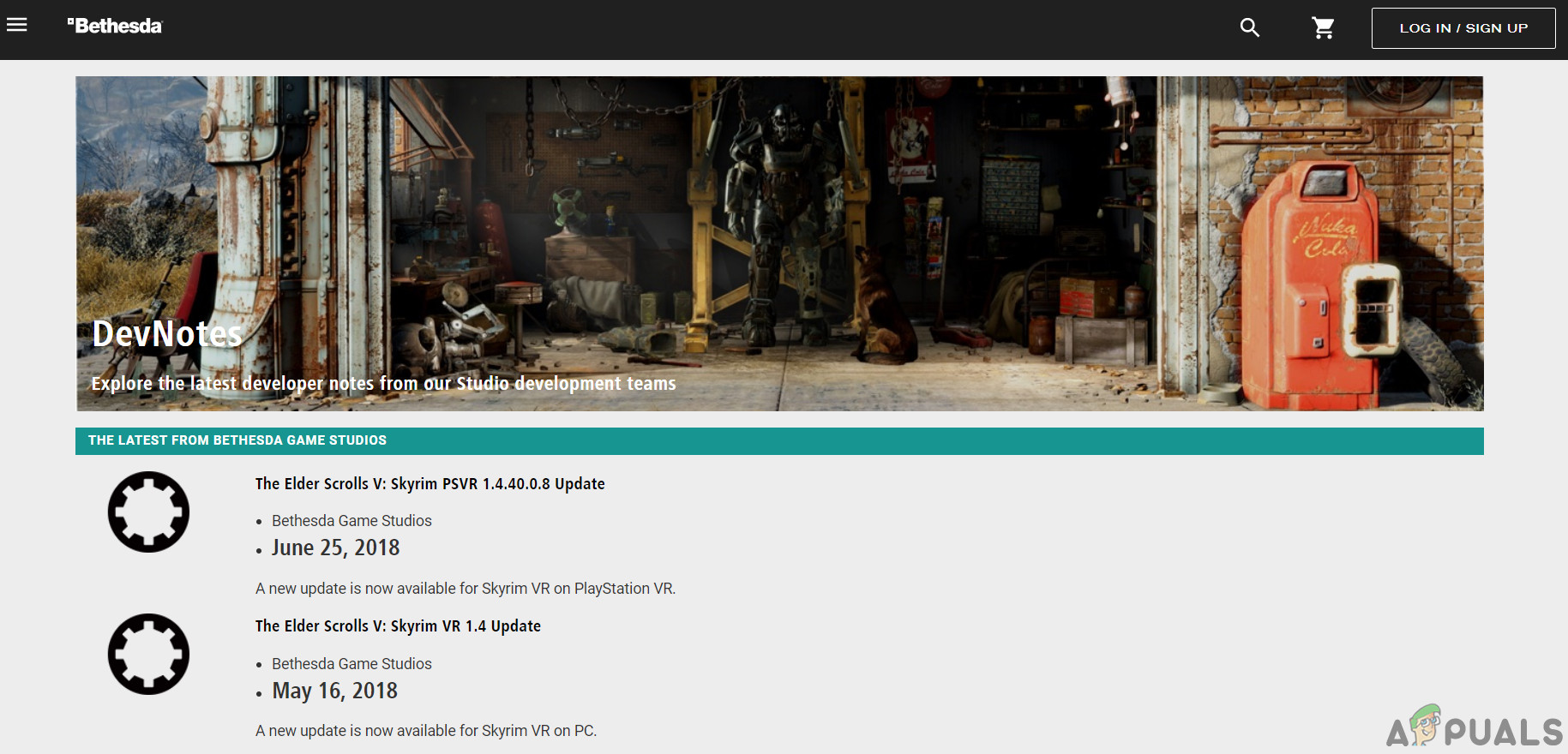
Update auf den neuesten Patch - Jetzt starten Skyrim, um zu überprüfen, ob es richtig funktioniert.
Lösung 10: Grafiktreiber aktualisieren:
Grafiktreiber sind die treibende Kraft Ihrer Grafikkarten. Wenn Sie eine veraltete Version der Treiber verwenden, kann dies zum Absturz von Skyrim führen. In diesem Fall kann das Problem durch Aktualisieren auf die neueste Treiberversion behoben werden. Es gibt zwei Möglichkeiten, wie Sie die Treiber aktualisieren können. Aktualisieren Sie sie entweder automatisch mit Windows Update oder manuell, nachdem Sie die Treiber von der Website des Herstellers heruntergeladen haben.
- Aktualisieren Sie auf die neueste Version des Treibers.
- Starten Sie Ihr System neu und starten Sie Skyrim.